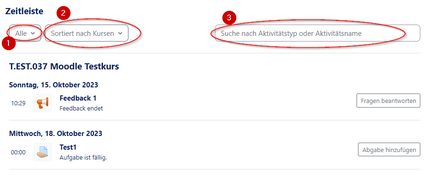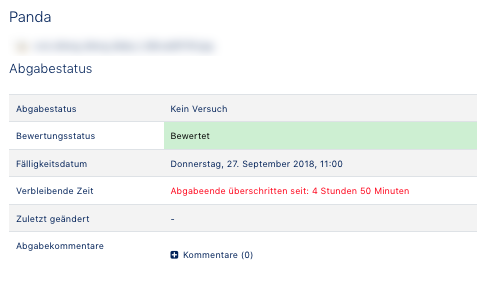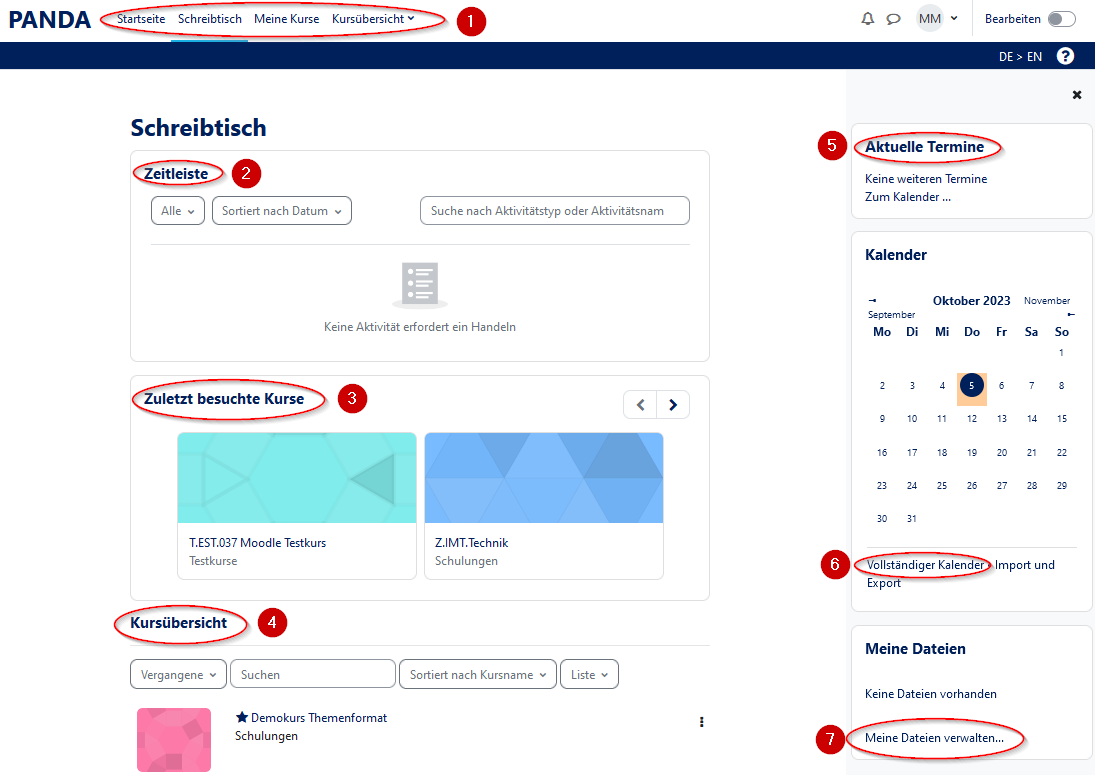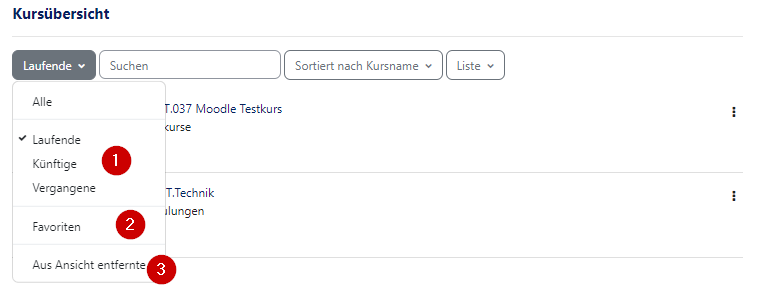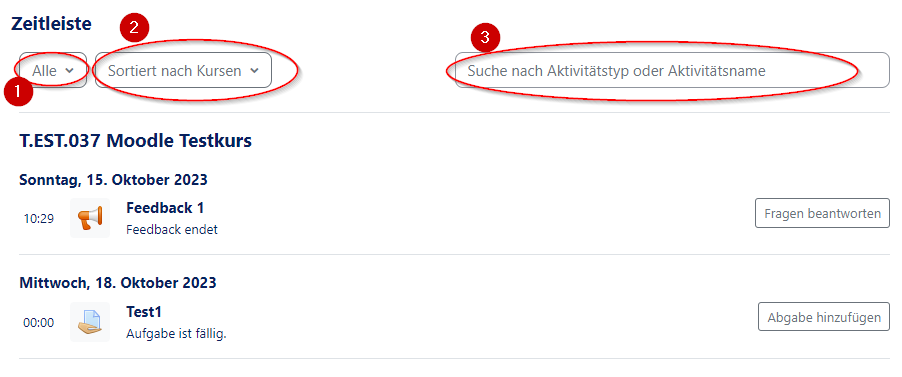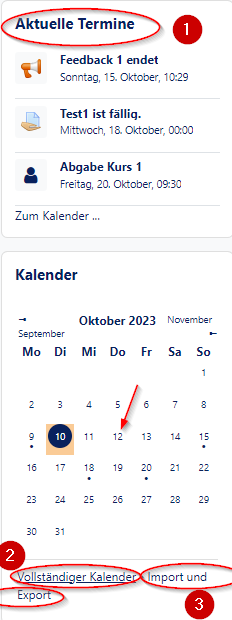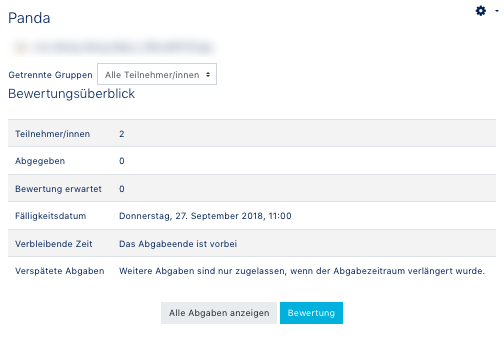K |
|||
| Zeile 9: | Zeile 9: | ||
|text=Hier entsteht eine Seite zur neuen PANDA-Kursübersicht (SS18). | |text=Hier entsteht eine Seite zur neuen PANDA-Kursübersicht (SS18). | ||
}} | }} | ||
| − | <bootstrap_alert color= | + | <bootstrap_alert color="info">Please find the English version of this article on the page [[Erste_Schritte:_Meine_Kurse/en|First steps: My courses]]! |
</bootstrap_alert> | </bootstrap_alert> | ||
Version vom 15. Dezember 2020, 17:06 Uhr
Allgemeine Informationen
| Anleitung | |
|---|---|
| Informationen | |
| Betriebssystem | Alle |
| Service | PANDA |
| Interessant für | Angestellte und Studierende |
| HilfeWiki des ZIM der Uni Paderborn | |
Hier entsteht eine Seite zur neuen PANDA-Kursübersicht (SS18). |
Dieser Artikel zeigt Anleitungen zur neuen PANDA Schreibtischoberfläche. Diese bietet viele verschiedene Funktionen, die im Folgenden erklärt werden.
Schreibtischoberfläche[Bearbeiten | Quelltext bearbeiten]
Nachdem Sie sich eingeloggt haben, befinden Sie sich auf Ihrer Schreibtischoberfläche. Dort haben Sie die Möglichkeit, Ihre Kurse zu sehen und darauf zuzugreifen sowie anstehende Termine zu bearbeiten und Abgaben hinzuzufügen.
Ihre Kurse werden Ihnen zudem mit Hilfe von farbigem Hintergrund angezeigt. Sie können auswählen, ob sie Ihre laufenden, künftigen oder vergangenen Kurse angezeigt bekommen.
Meine Kurse[Bearbeiten | Quelltext bearbeiten]
Wenn Sie links oben auf das kleine Rechteck klicken, öffnet sich ein Menü. In diesem Menü finden Sie "Meine Kurse", wo Sie Ihre Kurse aus den laufenden und aus den vergangenen Semestern sehen und direkt darauf zugreifen können.
Kurse[Bearbeiten | Quelltext bearbeiten]
Unter "Kurse" Sehen Sie die laufenden (1), künftigen (2) und vergangenen (3) Kurse und können so direkt zu den entsprechenden Kursen gelangen.
Zeitleiste[Bearbeiten | Quelltext bearbeiten]
- Unter "Zeitleiste" finden Sie anstehende Aufgaben und Abgaben, die Sie nach Datum oder nach Kurs sortieren können.
- Außerdem können Sie unter "kürzlich überfällig" sehen, welche Abgaben verpasst wurden. Dies ist rot hinterlegt.
- Durch Klicken auf "Abgabe hinzufügen" können Sie direkt weitere Einträge hinterlegen.
Terminplaner[Bearbeiten | Quelltext bearbeiten]
- Der Terminplaner bzw. Kalender hat auch die Funktion kommende Abgaben anzuzeigen, um so einen Überblick zu gewährleisten. Hier ist das entsprechende Datum rot hinterlegt (hier: 06.09.2018). Durch Klicken auf das entsprechend gekennzeichnete Datum, können direkt Abgaben hinzugefügt werden.
- Die aktuellen Termine zeigen ebenfalls anstehende Abgaben, die Sie hier auch durch Klicken hinzufügen können.
Abgaben[Bearbeiten | Quelltext bearbeiten]
Student/in[Bearbeiten | Quelltext bearbeiten]
- Wurde ein Abgabeende überschritten, können zwar weiterhin Abgaben hinzugefügt werden, zusätzlich wird aber auch angezeigt, wie weit das Abgabeende überschritten wurde.
- Genauere Informationen zur Abgabe finden Sie, wenn Sie auf die entsprechende Abgabe klicken. Dann erscheint der Abgabestatus, der den Bewertungsstatus, das Fälligkeitsdatum und die verbleibende Zeit anzeigt.
- Hier kann auch die Lösung bearbeitet und geändert werden.
Dozent/in[Bearbeiten | Quelltext bearbeiten]
- Der Dozent oder die Dozentin legt das Abgabedatum fest und gelangt durch Klicken auf die entsprechende Abgabe zum Bewertungsüberblick. Hier sieht er die angemeldeten Teilnehmer/innen, die Zahl der Abgaben, das Fälligkeitsdatum und die verbleibende Zeit.
- Er/Sie kann sich zudem alle Abgaben anzeigen lassen und eine Bewertung vornehmen.
Video - Meine Kurse Tutorial[Bearbeiten | Quelltext bearbeiten]